Автор:
Carl Weaver
Жаратылган Күнү:
1 Февраль 2021
Жаңыртуу Күнү:
1 Июль 2024
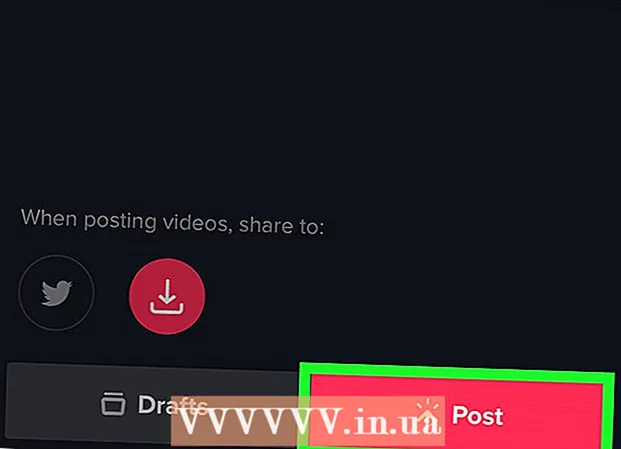
Мазмун
Бул макалада биз iPhone / iPadде TikTokто баскычты кармабай туруп кантип видео жаздырууну айтып беребиз.
Кадамдар
Метод 2: Секундомерди колдонуу
 1 TikTokту баштаңыз. Кара фондо көп түстүү музыкалык нота түрүндөгү сөлөкөттү басыңыз.
1 TikTokту баштаңыз. Кара фондо көп түстүү музыкалык нота түрүндөгү сөлөкөттү басыңыз.  2 Таптап коюңуз +. Сиз бул сөлөкөттү экрандын ортосунда жана астынан таба аласыз.
2 Таптап коюңуз +. Сиз бул сөлөкөттү экрандын ортосунда жана астынан таба аласыз.  3 IPhone / iPadти жаздырууга даярдаңыз. Түзмөгүңүздү штативге туташтырыңыз (эгер бар болсо) же жөн эле бир нерсеге сүйөнүңүз. Түзмөктүн камерасы сиз каалаган жерге багытталганын тактаңыз.
3 IPhone / iPadти жаздырууга даярдаңыз. Түзмөгүңүздү штативге туташтырыңыз (эгер бар болсо) же жөн эле бир нерсеге сүйөнүңүз. Түзмөктүн камерасы сиз каалаган жерге багытталганын тактаңыз.  4 Секундомердин сүрөтчөсүн басыңыз. Сиз аны оң панелдеги иконкалар тилкесинин ылдыйында таба аласыз.
4 Секундомердин сүрөтчөсүн басыңыз. Сиз аны оң панелдеги иконкалар тилкесинин ылдыйында таба аласыз.  5 Жазууну качан бүтүрүү керектигин көрсөтүңүз. Бул үчүн видеонун узактыгын коюу үчүн кызгылт сызыкты убакыт тилкеси боюнча жылдырыңыз; бул учурда, колдонмо жазууну автоматтык түрдө токтотот.
5 Жазууну качан бүтүрүү керектигин көрсөтүңүз. Бул үчүн видеонун узактыгын коюу үчүн кызгылт сызыкты убакыт тилкеси боюнча жылдырыңыз; бул учурда, колдонмо жазууну автоматтык түрдө токтотот. 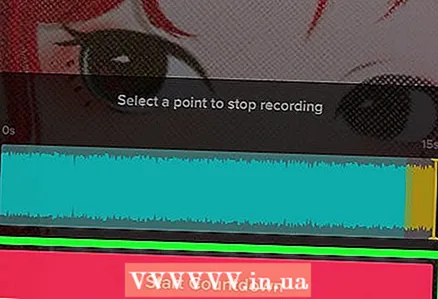 6 Click Countdown. Артка саноо башталат (3, 2, 1 ...). Артка саноо бүткөндө, TikTok видеону жаза баштайт (башкача айтканда, жазуу баскычын басуунун кажети жок).
6 Click Countdown. Артка саноо башталат (3, 2, 1 ...). Артка саноо бүткөндө, TikTok видеону жаза баштайт (башкача айтканда, жазуу баскычын басуунун кажети жок). - Жазууну токтотуу үчүн, экрандын астындагы жазууну токтотуу баскычын басыңыз.
- Каттоо режиминде жазууну улантуу үчүн (тыныгуудан кийин), секундомердин сүрөтчөсүн кайра басыңыз.
 7 Жазууну бүтүргөнүңүздө, белгини басыңыз. Сиз аны төмөнкү оң бурчтан таба аласыз.
7 Жазууну бүтүргөнүңүздө, белгини басыңыз. Сиз аны төмөнкү оң бурчтан таба аласыз.  8 Видеону түзөтүп, чыкылдатыңыз Андан ары. Видеону түзөтүү үчүн, экрандын жогору жана астындагы опцияларды / сүрөтчөлөрдү колдонуңуз.
8 Видеону түзөтүп, чыкылдатыңыз Андан ары. Видеону түзөтүү үчүн, экрандын жогору жана астындагы опцияларды / сүрөтчөлөрдү колдонуңуз.  9 Сүрөттөмө кошуп, чыкылдатыңыз Жарыялоо. Бул кызгылт баскыч экрандын ылдый жагында.Жаздырылган колу бош видео ТикТокто жайгаштырылат.
9 Сүрөттөмө кошуп, чыкылдатыңыз Жарыялоо. Бул кызгылт баскыч экрандын ылдый жагында.Жаздырылган колу бош видео ТикТокто жайгаштырылат.
Метод 2 2: Жазуу баскычын колдонуу
 1 TikTokту баштаңыз. Кара фондо көп түстүү музыкалык нота түрүндөгү сөлөкөттү басыңыз.
1 TikTokту баштаңыз. Кара фондо көп түстүү музыкалык нота түрүндөгү сөлөкөттү басыңыз.  2 Таптап коюңуз +. Сиз бул сөлөкөттү экрандын ортосунда жана астынан таба аласыз.
2 Таптап коюңуз +. Сиз бул сөлөкөттү экрандын ортосунда жана астынан таба аласыз.  3 IPhone / iPadти жаздырууга даярдаңыз. Түзмөгүңүздү штативге туташтырыңыз (эгер бар болсо) же жөн эле бир нерсеге сүйөнүңүз. Түзмөктүн камерасы сиз каалаган жерге багытталганын тактаңыз.
3 IPhone / iPadти жаздырууга даярдаңыз. Түзмөгүңүздү штативге туташтырыңыз (эгер бар болсо) же жөн эле бир нерсеге сүйөнүңүз. Түзмөктүн камерасы сиз каалаган жерге багытталганын тактаңыз. - 4 Жазууну баштоо үчүн жазуу баскычын басыңыз. TikTok видеону жаздыра баштайт; жазууну токтотуу үчүн бул баскычты кайра басыңыз.
- Каттоо режиминде жазууну улантуу үчүн (тыныгуудан кийин), секундомердин сүрөтчөсүн кайра басыңыз.
 5 Жазууну бүтүргөнүңүздө, белгини басыңыз. Сиз аны төмөнкү оң бурчтан таба аласыз.
5 Жазууну бүтүргөнүңүздө, белгини басыңыз. Сиз аны төмөнкү оң бурчтан таба аласыз.  6 Видеону түзөтүп, чыкылдатыңыз Андан ары. Видеону түзөтүү үчүн, экрандын жогору жана астындагы опцияларды / сүрөтчөлөрдү колдонуңуз.
6 Видеону түзөтүп, чыкылдатыңыз Андан ары. Видеону түзөтүү үчүн, экрандын жогору жана астындагы опцияларды / сүрөтчөлөрдү колдонуңуз.  7 Сүрөттөмө кошуп, чыкылдатыңыз Жарыялоо. Бул кызгылт баскыч экрандын ылдый жагында. Жаздырылган колу бош видео ТикТокто жайгаштырылат.
7 Сүрөттөмө кошуп, чыкылдатыңыз Жарыялоо. Бул кызгылт баскыч экрандын ылдый жагында. Жаздырылган колу бош видео ТикТокто жайгаштырылат.



